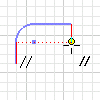
拘束は、スケッチ時に自動的に適用されます。ジオメトリを作成した後、1 つまたは複数の拘束を追加して、スケッチの形状または位置を安定させることができます。
ステータス バーの右下隅に、スケッチを完全に拘束するために必要な寸法の数が表示されます。拘束または寸法を追加してこの数をゼロに減らし、ジオメトリを完全に拘束します。
自由度記号を使用して、非拘束、部分拘束、または完全拘束のジオメトリを図示できます。ジオメトリに拘束が適用され、自由度が除去されると、記号が表示されなくなります。また、拘束を削除して自由度を追加すると、記号が表示されます。
拘束の推定と適用
新規ジオメトリをスケッチしたときや、既存のジオメトリを修正したときに、拘束が推定されます。この推定プロセスでは、形状および方向の変化に応じて、ジオメトリに利用可能な拘束が判別されます。拘束が推定されると、拘束記号が表示され、適用されるものであれば位置合わせの点線も表示されます。
拘束の適用によって、推定された拘束がジオメトリの作成後に維持されるかどうかが決定します。拘束の適用をオフに切り替えると、拘束は自動作成されません。拘束の推定/適用の設定が、スケッチに影響を与える可能性があります。
解除モード
解除モードでは、ジオメトリを修正し、既に拘束されているジオメトリに新しい拘束を適用することができます。
解除モードがオンの場合:
- 新しい寸法を追加する際、矛盾する拘束は削除されます。
- 選択したスケッチ ジオメトリが既に拘束されている場合でも、自由にドラッグして、既存モデルの拘束を修正することができます。
解除モードがオフの場合は、ジオメトリをドラッグしても、既存の拘束および寸法は削除されません。
リボン: [スケッチ]タブ  [拘束]パネル
[拘束]パネル  [拘束設定]: [解除モード]タブ
[拘束設定]: [解除モード]タブ  で、[解除モードを有効化]を選択または選択解除して、解除モードの既定の動作をコントロールします。
で、[解除モードを有効化]を選択または選択解除して、解除モードの既定の動作をコントロールします。
 でオンとオフを切り替えたり、2D スケッチ環境で[F11]を押してオンとオフを切り替えることができます。
でオンとオフを切り替えたり、2D スケッチ環境で[F11]を押してオンとオフを切り替えることができます。 拘束の適用に役立つヒント
サイズを指定する前に形状を安定化する: スケッチ形状の変形をできるだけ少なくするため、寸法より前にスケッチ拘束を適用します。
[自動寸法]を使用して、ジオメトリを配置した後に拘束を適用します。
小さな要素より先に大きな要素に寸法を配置する: 変形を最小限にするため、スケッチ サイズを決定する可能性の高い、大きな要素を最初に設定します。最初に小さな要素の寸法を設定すると、全体のサイズが制約される恐れがあります。スケッチ形状を変形させるような寸法があれば、削除または元に戻します。
スケッチ拘束と寸法の両方を使用する: 拘束の組み合わせによっては、スケッチの完全に拘束されていない部分が変形する可能性もあります。変形が生じた場合は、最後に配置した拘束を削除し、寸法を使用するか、別の拘束の組み合わせを使用することを検討してください。